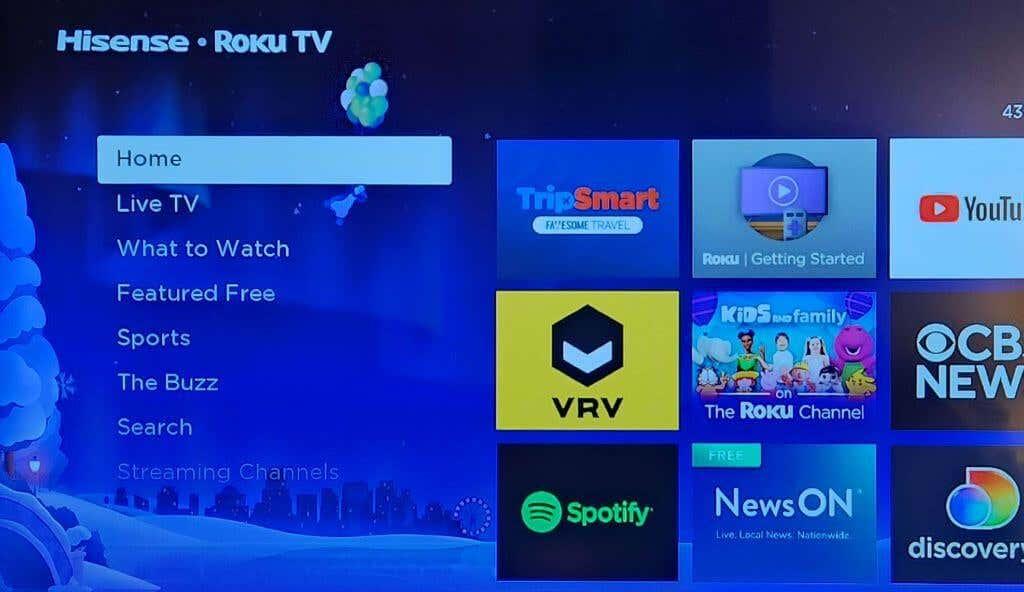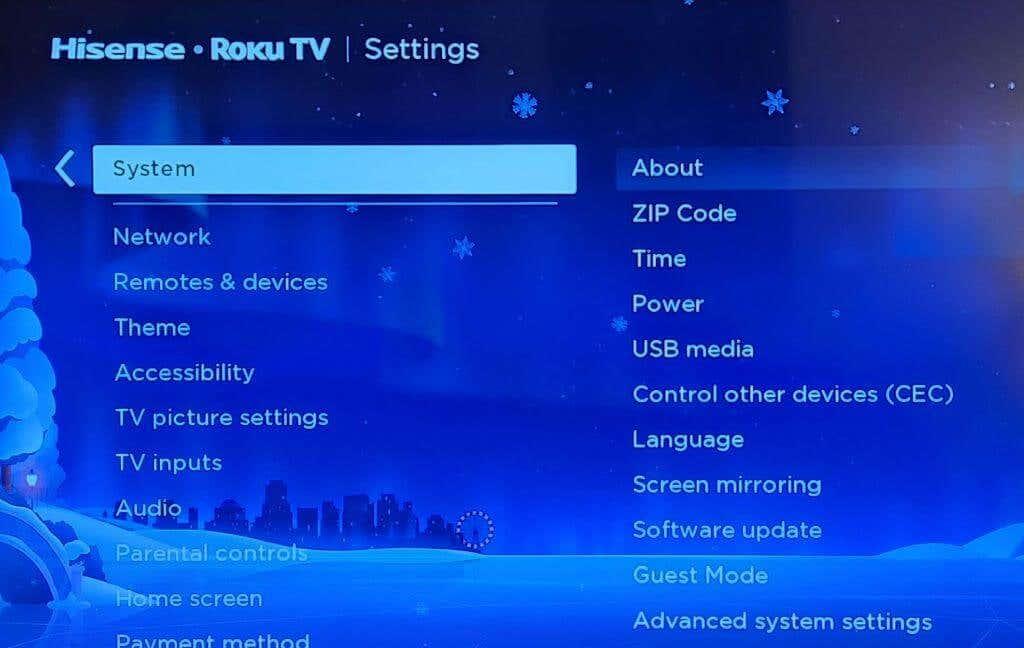Si vous rencontrez des problèmes tels que le blocage de votre appareil de streaming Roku, qu'il s'agisse d'un téléviseur Roku, d'un Roku Express ou d'une clé de streaming Roku, vous souhaiterez peut-être effectuer un dépannage.
Une option dans ces cas, surtout si vous avez déjà essayé d'autres options qui n'ont pas fonctionné, consiste à réinitialiser l'appareil. C'est le meilleur choix si vous avez déjà pris en compte les problèmes matériels, tels qu'un câble HDMI défectueux, ou d'autres problèmes tels que votre connexion réseau.
Table des matières

Une fois que vous aurez exclu ces options, vous voudrez déterminer quel type de réinitialisation vous devez effectuer. Il existe trois types de réinitialisations que vous pouvez effectuer sur vos appareils Roku : un redémarrage du système, une réinitialisation du réseau et une réinitialisation d'usine.
Comment effectuer un redémarrage du système sur un appareil Roku
Un redémarrage du système n'est pas la même chose que simplement éteindre votre appareil Roku avec la télécommande. Cette méthode permettra à l’appareil de s’éteindre complètement et de redémarrer (espérons-le) sur une table rase. Ce type de redémarrage est très simple à réaliser.
Si vous ne parvenez pas à contrôler votre appareil Roku avec une télécommande , qu'il s'agisse de la télécommande physique ou de la télécommande de l'application Roku, vous pouvez simplement débrancher l'appareil. Attendez ensuite 10 secondes avant de le rebrancher et de le rallumer.
Si vous pouvez toujours contrôler votre appareil, suivez les étapes ci-dessous pour effectuer un démarrage du système via votre Roku.
- Allez à Accueil .
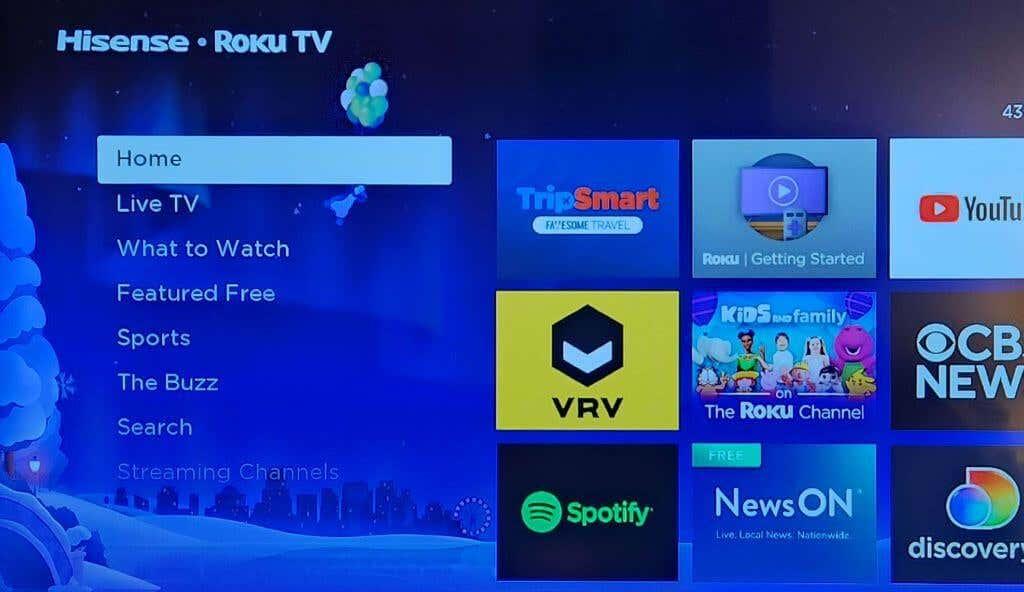
- Sélectionnez Paramètres > Système .
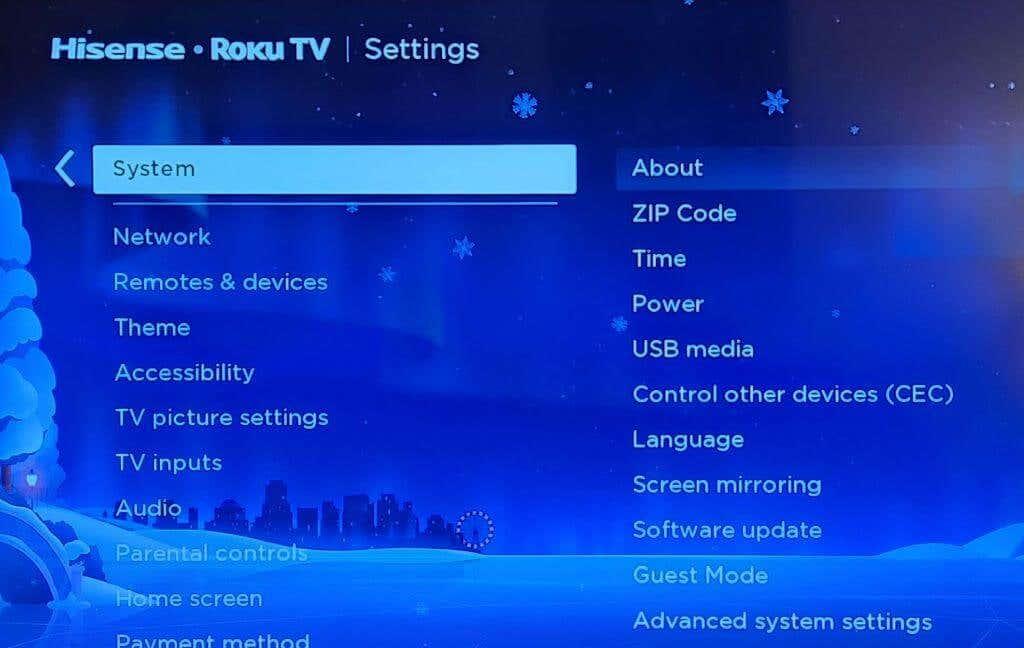
- Sélectionnez Alimentation > Redémarrage du système .
À partir de là, votre appareil Roku effectuera automatiquement un redémarrage du système. Une fois l'appareil rallumé, vous pouvez voir s'il est revenu à la normale. Sinon, vous souhaiterez passer au type de réinitialisation suivant.
Comment effectuer une réinitialisation de connexion réseau sur un appareil Roku
Une réinitialisation du réseau peut résoudre votre problème s'il semble se produire avec plusieurs applications de streaming. Une fois cette réinitialisation terminée, vous devrez vous reconnecter à votre réseau . Vous devrez pouvoir utiliser votre télécommande Roku ou l'application pour démarrer une réinitialisation du réseau. Donc, si cela n’est pas possible, vous devez procéder à une réinitialisation d’usine.
Voici comment effectuer une réinitialisation de la connexion réseau sur votre appareil Roku :
- Allez à Accueil .
- Accédez à Paramètres > Système > Paramètres système avancés .
- Sélectionnez Réinitialisation de la connexion réseau .
- Sélectionnez Réinitialiser la connexion .
Une fois ces étapes terminées, votre appareil Roku redémarrera. Vous pouvez ensuite revenir dans les paramètres et vous reconnecter à votre réseau, de la même manière que lors de la première configuration de votre appareil Roku.
Comment effectuer une réinitialisation d'usine sur un appareil Roku
Une réinitialisation d’usine est l’option la plus percutante des trois. Cela effacera presque toutes les données de votre appareil Roku, y compris vos préférences personnelles, votre connexion à votre compte Roku et tout autre paramètre. Vous devrez configurer entièrement votre appareil Roku après avoir effectué ce type de réinitialisation. Cependant, si vous avez épuisé toutes les autres options, ce sera votre dernier recours pour que votre Roku fonctionne correctement.
Il existe deux options pour effectuer une réinitialisation d'usine. La première option s'appliquera si vous pouvez toujours faire fonctionner votre appareil Roku via une télécommande. Voici comment procéder de cette façon :
- Allez à Accueil .
- Accédez à Paramètres > Système > Paramètres système avancés .
- Sélectionnez Réinitialisation d'usine .
- Sur un téléviseur Roku, sélectionnez Réinitialiser tout aux paramètres d'usine . Sinon, suivez les instructions à l'écran de votre appareil.
Si vous n'avez aucun contrôle sur votre appareil Roku, vous pouvez également effectuer une réinitialisation d'usine avec les boutons physiques de votre appareil. Pour trouver le bouton de réinitialisation, vous devrez regarder à l'arrière ou au bas de votre appareil. Vous pouvez avoir soit un type de bouton tactile, soit un type à sténopé, étiqueté réinitialiser.
Once located, with your Roku device powered on, you’ll want to press down on this button for 10 seconds before releasing it. Once the factory reset has occurred, your Roku device should flash a red indicator light.
Then, your Roku device can be turned on. From there you’ll need to set it up again, as if you had bought it new. This means re-activating your Roku, signing back into streaming apps, as well as your Roku account, and other settings you may have had.
Restore Your Roku Device With a Reset
La réinitialisation de votre Roku peut être extrêmement utile pour résoudre les problèmes que vous pourriez rencontrer sur l'appareil. Chacune des méthodes ci-dessus varie en fonction de son degré d'invasion avec votre appareil et vos données, donc commencer par un redémarrage du système plus simple et passer à partir de là est un bon pari. En parcourant chacun d’eux, j’espère que vous parviendrez rapidement à une résolution des problèmes de votre Roku.